excel怎么批量双击(Excel中的这6个双击技巧)

单击和双击,本来是鼠标的基本操作,在日常的办公中也经常用到,但是,如何将其作用发挥到极致,还是需要一定的技巧的,今天,我们结合Excel中的操作,给大家分享6个“双击”技巧。
一、Excel“双击”技巧:快速选中目标单元格。
目的:快速移动到数据区域最右侧的单元格处。
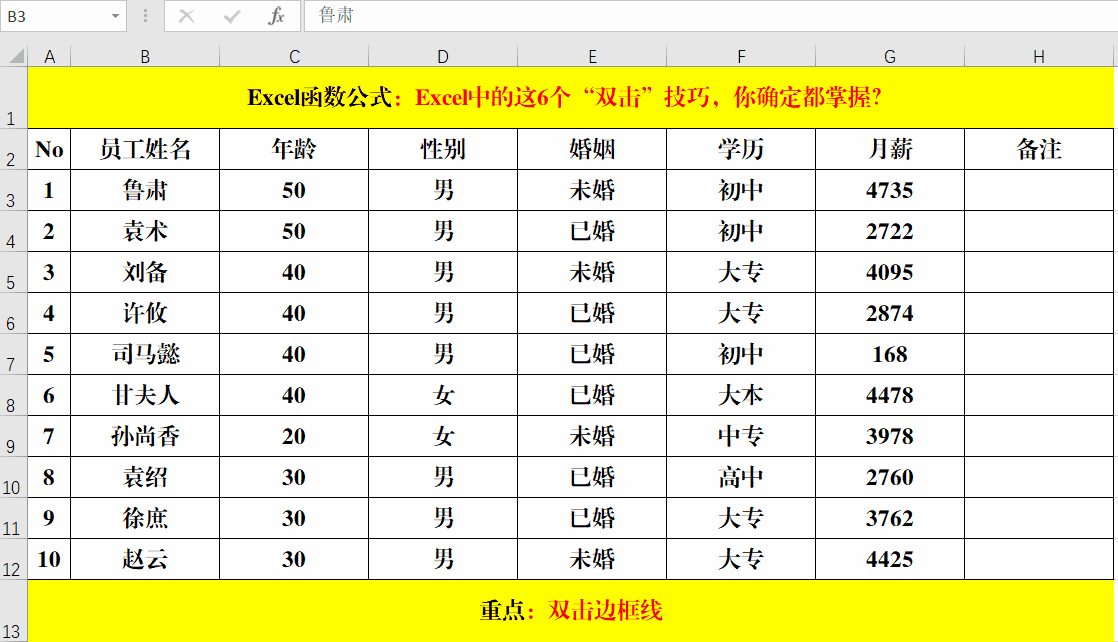
方法:
双击当前选中单元格的右边框线即可。
解读:
1、如果要移动到最左面、最上面、最下面的单元格中,只需单击当前选中单元格的左边框线、上边框线和下边框线即可。
2、此处的“最右、最左、最上、最下”都是相对的,也就是说移动到当前单元格所在行或列非空单元格的前一个(或上一个)的位置,并非绝对的最右、最左、最上或最下。
二、Excel“双击”技巧:自适应行高、列宽。
目的:快速调整表格结构。
方法:

选中所有行或所有列,移动鼠标到行号或列标出,待鼠标变成双向箭头时,双击即可。
解读:
待鼠标变成双向的十字箭头时,通过双击可以缩小行高或列宽,也可以增大行高或列宽,缩小或增大依据单元格中的内容来决定。
三、Excel“双击”技巧:快速复制格式。
目的:将指定的目标单元格背景填充为黄色。

方法:
选定原目标单元格,双击格式刷,在其它目标单元格处单击即可。
解读:
1、填充时可以填充单个单元格,也可以一次性填充多个单元格,但这多个单元格必须为连续的。
2、如果要解除当前填充状态,只需按Esc键即可。
四、Excel“双击”技巧:快速填充序列。
目的:填充序列号。

方法:
在目标单元格中的第一、第二单元格中分别输入1、2,选中,双击填充柄即可。
解读:
如果填充的序号为非连续或者非1开始的序号,则只需要将第一、第二单元格中的1、2替换为开始值和下一个需要填充的值即可。
五、Excel“双击”技巧:快速填充公式。
目的:计算每位员工的发放的总“月薪”。

方法:
在目标单元格中输入公式:=F3*G3,选中当前单元格,双击填充柄即可。
六、Excel“双击”技巧:显示或隐藏功能区。
目的:快速显示或隐藏功能区。

方法:
选中任意菜单项,双击菜单名称即可。
解读:
除了双击菜单名称之外,还可以通过快捷键Ctrl F1快速的显示或隐藏功能区。

免责声明:本文仅代表文章作者的个人观点,与本站无关。其原创性、真实性以及文中陈述文字和内容未经本站证实,对本文以及其中全部或者部分内容文字的真实性、完整性和原创性本站不作任何保证或承诺,请读者仅作参考,并自行核实相关内容。文章投诉邮箱:anhduc.ph@yahoo.com






